이미지에서 텍스트 추출하기(OCR 기능)
이미지의 텍스트를 스캔하고 메모장(Windows에 포함됨)에 표시합니다.
 중요
중요
- PDF 파일을 텍스트로 변환할 수 없습니다.
- 선택한 이미지의 크기에 따라 텍스트 변환이 불가능할 수 있습니다.
-
텍스트로 변환하려는 이미지를 표시합니다.
-
텍스트로 변환하려는 이미지를 마우스 오른쪽 버튼으로 클릭한 다음 표시되는 메뉴에서 OCR을 클릭합니다.
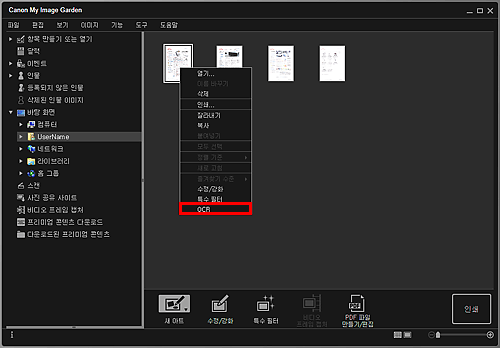
메모장(Windows에 포함됨)이 시작되고 편집할 수 있는 텍스트가 나타납니다.
 참고
참고- 기본 설정(Preferences) 대화 상자의 고급 설정(Advanced Settings) 탭에서 선택할 수 있는 언어로 쓰인 텍스트만 메모장(Windows에 포함됨)으로 추출할 수 있습니다. 고급 설정(Advanced Settings) 탭에서 설정...(Settings...)을 클릭하고 스캔할 문서의 언어에 따라 언어를 지정합니다.
여러 문서를 스캔할 때 추출된 텍스트를 한 파일에 수집할 수 있습니다. -
메모장(Windows에 포함됨)에 표시된 텍스트는 다만 참고용입니다. 다음과 같은 문서 유형의 이미지에 있는 텍스트는 제대로 인식되지 않을 수 있습니다.
- 글꼴 크기가 8 포인트에서 40 포인트까지(300dpi에서)의 범위를 초과한 텍스트를 포함한 문서
- 기울어진 문서
- 뒤집어 놓은 문서 또는 텍스트 방향이 잘못된 문서(문자가 회전됨)
- 특수한 글꼴, 효과, 기울임꼴 또는 손으로 쓴 텍스트를 포함한 문서
- 줄 간격이 좁은 문서
- 텍스트의 배경에 컬러가 있는 문서
- 여러 가지 언어를 포함한 문서
- 기본 설정(Preferences) 대화 상자의 고급 설정(Advanced Settings) 탭에서 선택할 수 있는 언어로 쓰인 텍스트만 메모장(Windows에 포함됨)으로 추출할 수 있습니다. 고급 설정(Advanced Settings) 탭에서 설정...(Settings...)을 클릭하고 스캔할 문서의 언어에 따라 언어를 지정합니다.

